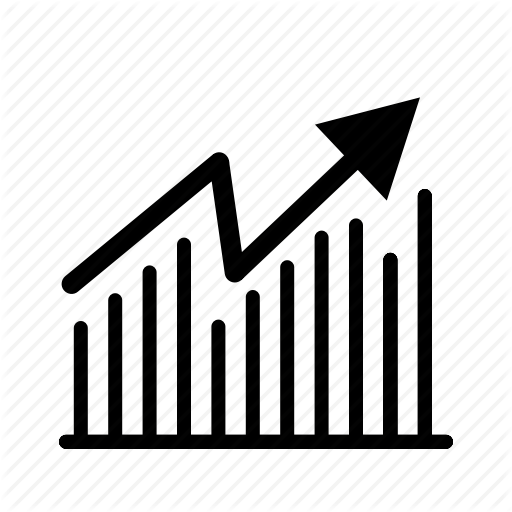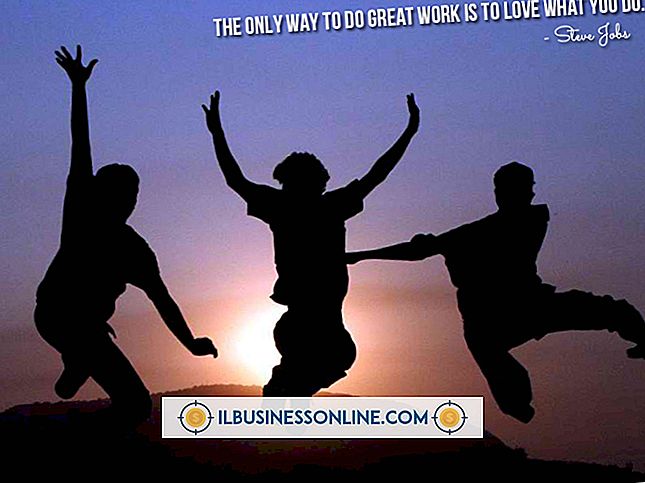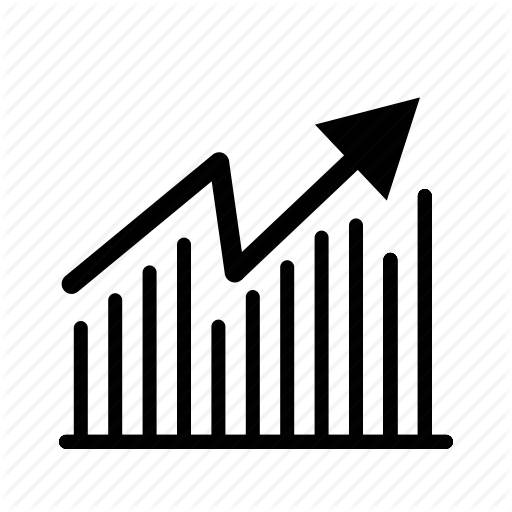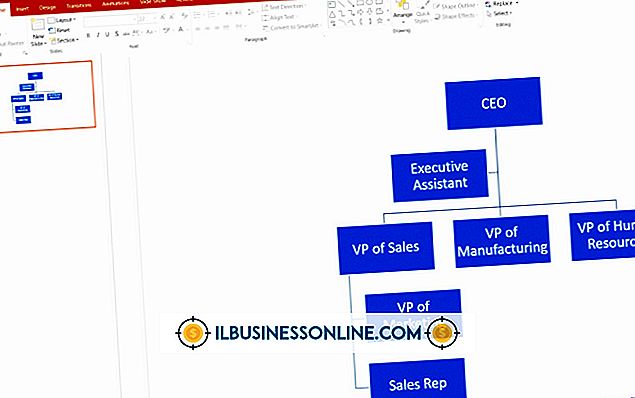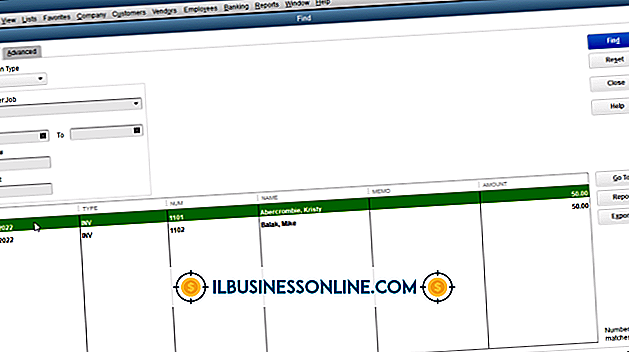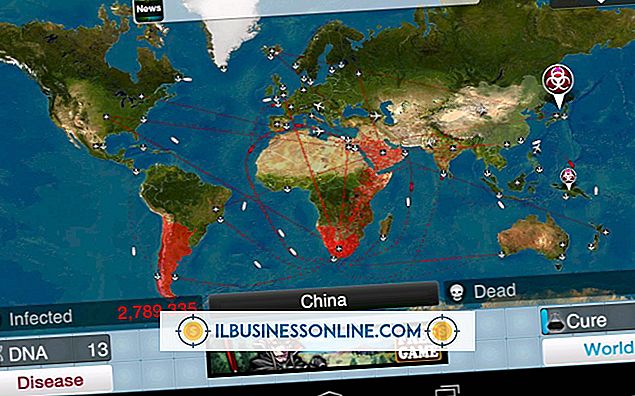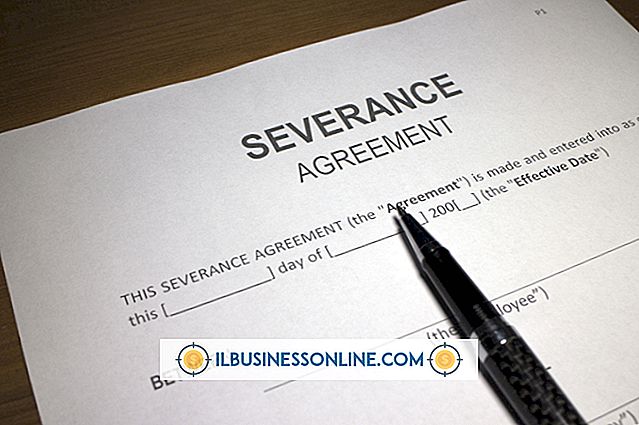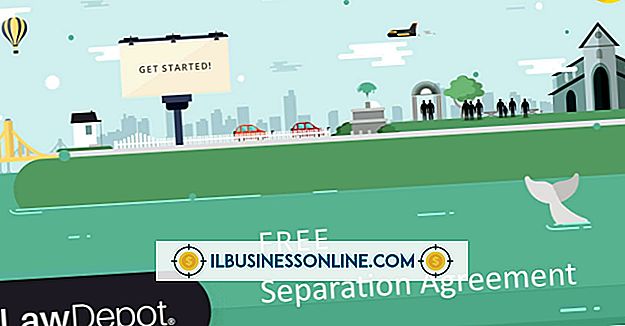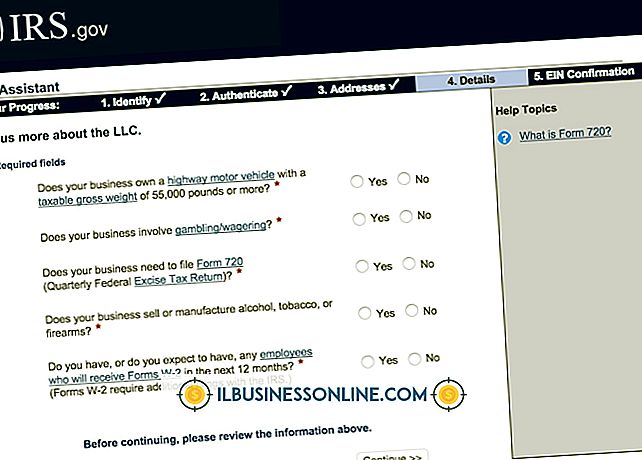Hur man ritar 3D-låda i Flash

Rita en 3-D-låda i Flash genom att använda programmets "Transform" -kommando och "Egenskaper" -panelen för att ordna dubbletter av en form gjord med "Rektangel" -verktyget i 3-D-utrymme. När du har skapat en ruta kan du använda ActionScript för att animera den. Du kan rita en simulerad 3-D-låda med Flashs "Paintbrush" -verktyg; Du kan dock inte rotera eller placera den resulterande bilden i 3-D-utrymme, som du kan med ett objekt skapat med Flash 3-D-verktyg.
1.
Klicka på verktygspalettikonen formad som en rektangel för att köra verktyget för att rita rektanglar och rutor. Dra på duken för att skapa en rektangel, som representerar en sida av 3-D-rutan.
2.
Högerklicka på rektangeln och klicka på "Skapa symbol" för att visa en dialogruta för att skapa symboler, vilka är grafiska objekt som du kan använda 3-D-kommandon till. Klicka på "OK" för att acceptera symbolernas standardparametrar.
3.
Skriv "200" i rutorna "Bredd" och "Höjd" i "Egenskaper" -panelen för att dimensionera rektangeln till 200 med 200 enheter. Detta kommer att göra en perfekt kvadrat av rektangeln, vilket kommer att förenkla att skapa lådan. Klicka på länkarna "Horisontella" och "Vertikala" i "Justera" -panelen för att centrera torget på duken. Med den här åtgärden kan du placera fyrkanterna som bildar lådans sidor i 3-D-utrymme.
4.
Klicka på "Edit" -menyns "Kopiera" -kommando, och högerklicka på duken. Klicka på "Klistra in på plats" för att duplicera torget. Skriv "100" i "Z position" -kontrollen på "Properties" -panelen för att placera duplicerad kvadrat i 3-D-utrymme.
5.
Klicka på "Edit" -menyns "Välj alla" -kommando, och kopiera och duplicera sedan de två rutorna när du skapade duplicatet i föregående steg. Paret kvadrater kommer att bilda vänster och höger sida av lådan.
6.
Tryck samtidigt på "Control" och "T" för att gå in i läget för att utföra 3-D-omvandlingar och skriv sedan "275" för textrutan "X-position". Skriv "200" för "Y position" textrutan och "100" för "Z position" textrutan för att ange centrum för den 3-D rotation som behövs för att skapa vänster och höger sida av lådan. Skriv "90" i textrutan "X-rotation" för att utföra rotationen.
7.
Använd instruktionerna från steg 4 för att klistra in en annan kopia av de två första rutorna. Använd föregående stegs instruktioner för att rotera dubbletter 90 grader om "Y" -axeln istället för "X-axeln". Alla andra parametrar för rotation är desamma som för rotationen runt X-axeln.
8.
Tryck samtidigt på "Control" och "A" för att välja alla objekt och tryck sedan på "F8" för att köra kommandot för att skapa nya symboler. Skriv "3dcube" i "Namn" rutan för att namnge kuben, och klicka sedan på verktygspalettikonen formad som en skuggad sfär för att köra "3-D Rotation" -verktyget. Dra på någon av de tre färgade ringarna som omger lådan för att rotera lådan i 3-D-utrymme.